
De functie voor externe toegang van Plex Media Server is meestal zo soepel in te stellen dat het praktisch magisch is. Maar als u problemen heeft om van veraf toegang te krijgen tot uw films, zijn we er om u te helpen.
Als u Plex Media Server voornamelijk gebruikt om inhoud op uw lokale netwerk te bekijken (zoals het streamen van uw favoriete programma's naar uw HDTV of smartphone), heeft u misschien niet veel gegeven aan de voordelen van externe toegang.
VERWANT: Plex instellen (en uw films op elk apparaat bekijken)
Een van de grootste dingen van het Plex Media Server-platform is echter het gemak waarmee u toegang hebt tot uw media overal. Met externe toegang ingeschakeld en correct geconfigureerd, kunt u uw favoriete tv-programma's overal bekijken waar u internettoegang heeft: op uw telefoon terwijl u in een wachtkamer zit, op uw laptop terwijl u op vakantie bent, of zelfs op een smart-tv op het huis van een vriend.
Meestal zou u heel weinig problemen moeten hebben met het instellen van externe toegang tot uw Plex Media Server, maar er zijn een paar gevallen waarin uw thuisnetwerkconfiguratie u een kromme bal kan geven. Laten we eens kijken hoe u externe toegang inschakelt en vervolgens hoe u problemen met externe toegang kunt oplossen. Als je hulp nodig hebt bij de eerste installatie en configuratie van Plex Media Server, raadpleeg dan onze aan de slag met Plex-gids hier .
Externe toegang inschakelen
Tijdens de eerste installatie van de Plex Media Server, vraagt de installatiewizard u om externe toegang in of uit te schakelen. Hoewel de standaardstatus is ingeschakeld, heb je er destijds misschien voor gekozen om externe toegang uit te schakelen, of misschien heb je deze per ongeluk uitgeschakeld terwijl je later met de systeeminstellingen rommelde. Hoe dan ook, het is eenvoudig genoeg om de status van externe toegang te controleren en deze in te schakelen als deze momenteel is uitgeschakeld.
Terwijl u bent aangemeld bij uw Plex Media Server-webconfiguratiescherm, selecteert u het pictogram Instellingen in de werkbalk rechtsboven.
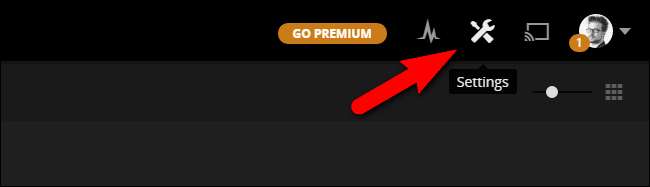
Selecteer in het menu Instellingen het tabblad "Server". Selecteer vervolgens in het linkernavigatievenster "Externe toegang". Standaard ziet u alleen een eenvoudige weergave (de informatie in het grote rode vak hieronder). Voor de meer geavanceerde weergave met de "Server Mapping" -informatie zichtbaar, klikt u op de "Show Advanced" -knop in de rechterbovenhoek van de navigatiebalk.
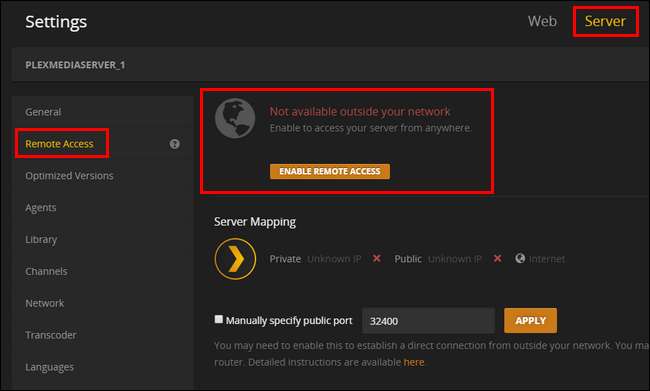
Als uw server momenteel niet is geconfigureerd voor externe toegang, staat er "Niet beschikbaar buiten uw netwerk", zoals hierboven te zien is. Klik op de grote oranje knop met de tekst "Externe toegang inschakelen".
Nadat u externe toegang heeft ingeschakeld (of als externe toegang al was ingeschakeld), ziet u een item dat lijkt op het item hieronder.
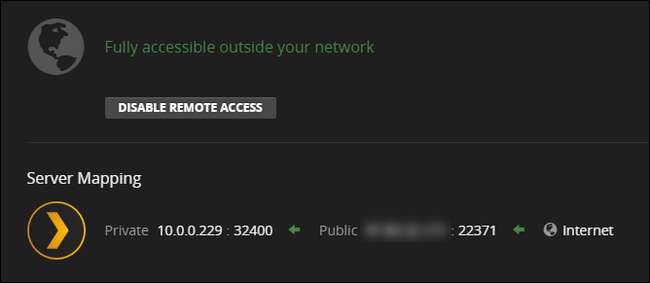
Behalve dat de server toegankelijk is, geeft het bedieningspaneel ook het interne IP-adres en poortnummer van de Plex Media Server op uw lokale netwerk aan, evenals het externe of openbare IP-adres en poortnummer.
Hoewel het handig is om zowel de interne als de externe IP-adressen en poortnummers te noteren voor het oplossen van problemen, hoeft u deze informatie niet te kennen voor het dagelijkse gebruik van Plex Media Server. Het Plex-systeem verwerkt automatisch alle verbindingsgegevens zolang u bent aangemeld bij hetzelfde Plex-account op uw mediaserver en al uw clientapparaten. Als u echter problemen ondervindt, hoeft u zich geen zorgen te maken. In het volgende gedeelte bekijken we de meest voorkomende problemen en hoe u deze kunt oplossen.
Problemen met de verbinding van uw Plex Media Server oplossen
Hoewel externe toegang over het algemeen hoofdpijnvrij is, loopt u soms een paar hikken tegen. Als je externe toegang tot je Plex Media Server inschakelt en een foutmelding ziet als "Niet beschikbaar buiten je netwerk", dan moet je een klein probleempje oplossen.
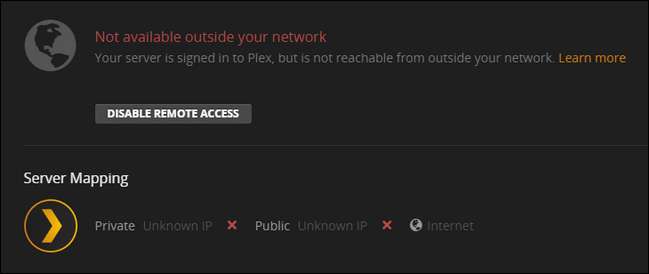
Het is belangrijk op te merken dat de Plex Media Server nog steeds verbinding kan maken met internet (de server is aangemeld), maar dat het Plex-systeem geen toegang heeft tot uw Plex-server van buitenaf. Als je helemaal niet kunt inloggen, heb je een groter probleem: een algemene internetstoring. (Maar maak u geen zorgen, zelfs als u netwerkproblemen ondervindt die verder gaan dan alleen het instellen van uw Plex-server, we hebben je nog steeds gedekt .)
Schakel UPnP in voor automatische verbindingen
Het eerste dat u moet controleren wanneer u deze foutmelding tegenkomt, is dat uw router NAT-PMP (minder vaak voorkomend) of UPnP (vaker voorkomend) ondersteunt. Beide services maken automatische port forwarding mogelijk en als uw router ze ondersteunt, configureert Plex Media Server automatisch zijn eigen port forwarding.
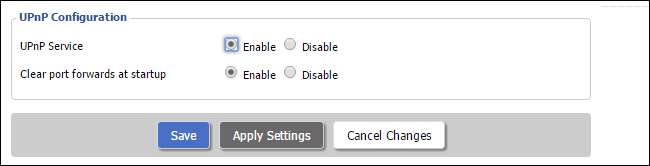
Raadpleeg de documentatie van uw router of zoek gewoon naar de naam van de router en aanvullende zoektermen zoals “hoe u UPnP kunt inschakelen” voor aanvullende informatie. Als UPnP is uitgeschakeld, kan Plex zichzelf automatisch doorsturen naar het grotere internet door het in te schakelen.
Als je router NAT-PMP of UPnP niet ondersteunt (of je hebt een dringende reden om het niet te gebruiken), ga dan naar het gedeelte hieronder 'Je poorten handmatig doorsturen'
Verban adresproblemen met de bridge-modus
VERWANT: Uw router en de combinatie modem / router van uw internetprovider in tandem gebruiken
Verreweg de UPnP-fix zou bijna alle connectiviteitsproblemen moeten oplossen. In zeldzame situaties kan uw netwerkconfiguratie echter tegen u samenzweren. Routers hebben een functie die bekend staat als Network Address Translation (NAT) die de complexe taak afhandelt van het jongleren van alle netwerkverzoeken die binnenkomen in uw enkele openbare IP-adres met alle vele interne IP-adressen waarvoor deze verzoeken zijn bedoeld.
Op zichzelf werkt het NAT-systeem geweldig. Wanneer een NAT-systeem echter wordt verdubbeld met een ander NAT-systeem, kan dit problemen veroorzaken voor apps (zoals de Plex Media Server) die afhankelijk zijn van UPnP om automatische poortdoorschakelingsregels te maken. Dit komt vaak voor als u een router / modemcombinatie hebt die door uw internetprovider is geleverd en uw eigen router op dat apparaat is aangesloten. Voor hulp bij het omgaan met die specifieke situatie en het elimineren van dubbele NAT-problemen in het algemeen, bekijk hier onze gids .
Stuur uw poorten handmatig door
VERWANT: Poorten op uw router doorsturen
Als u UPnP liever niet gebruikt of als u uw dubbele NAT-situatie die UPnP verwoest, niet kunt oplossen, kunt u het hele probleem handmatig omzeilen het opzetten van een regel voor poortdoorschakeling . Voor de onbekende, port forwarding is simpelweg wanneer u uw router vertelt: "OK router, alle verzoeken die binnenkomen op mijn openbare IP-adres op poort #XXXX, moeten worden doorgestuurd naar deze intern IP-adres op poort #YYYY. "
Om dit te doen, moet u Plex Media Server vertellen dat u het poortnummer handmatig wilt specificeren en vervolgens, op routerniveau, een statisch IP-adres toewijzen aan uw Plex Media Server-computer en een regel voor poortdoorschakeling maken. Laten we eerst de handmatige poortmodus in Plex inschakelen. Ga hiervoor naar Instellingen> Server> Externe toegang (zoals we deden in het vorige gedeelte van de tutorial).
Vink "Handmatig openbare poort specificeren" aan. Tenzij u daar een dringende reden voor heeft, hoeft u het poortnummer hier niet te wijzigen. Klik op "Toepassen".
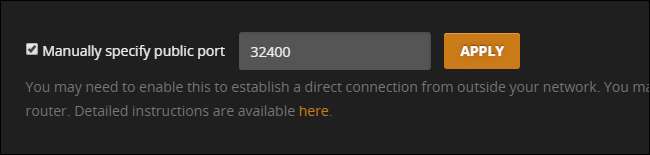
Als u de handmatige poortoptie niet in uw instellingen ziet, klikt u op de knop 'Geavanceerd weergeven' in de navigatiebalk rechtsboven.
VERWANT: Hoe u statische IP-adressen op uw router instelt
Zodra je de optie in Plex hebt ingeschakeld, is het tijd om ga naar de beheerpagina van uw router . Hoe u een statisch IP-adres instelt en de regels voor poortdoorschakeling variëren van router tot router, maar het algemene uitgangspunt is hetzelfde. U moet uw Plex Media Server-computer op het netwerk identificeren en vervolgens zoeken naar een optie in uw router om een 'statisch IP-adres', 'statische lease' of 'DHCP-reservering' te maken om het Plex Media Center permanent te koppelen aan een gegeven IP-adres. Hieronder ziet u een voorbeeld van hoe het toevoegen van een statisch IP-adres eruitziet via onze DD-WRT-router.
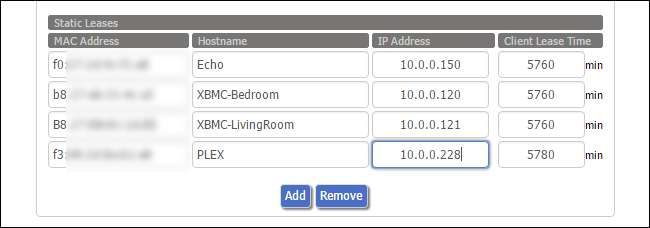
Als u dit niet elke keer doet wanneer uw router een nieuw intern adres aan de mediaserver toewijst, wordt uw regel voor poortdoorschakeling geschonden. Als u meer informatie nodig heeft over het instellen van een statisch IP-adres, kunt u zoeken naar documentatie voor uw specifieke router en lees hier meer over statische IP-adressen .
Als u eenmaal een statisch IP-adres voor de server heeft ingesteld, hoeft u de router eenvoudig via de regel voor poortdoorschakeling te vertellen dat al het verkeer op die poort naar dat interne IP-adres moet worden geleid. Nogmaals, via onze DD-WRT-router, hier is een algemeen voorbeeld van hoe dat eruit ziet: we hebben alles op externe poort 32400 doorgestuurd naar het interne IP-adres van de Plex-server, ook op poort 32400 om de zaken eenvoudig te houden. Uitchecken onze volledige gids voor port forwarding voor meer informatie, als u die nodig heeft.
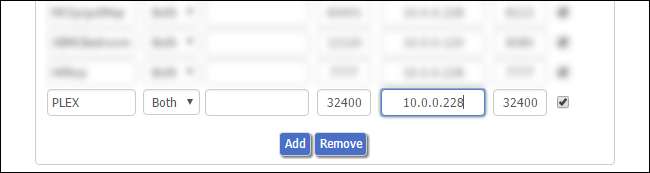
Nadat je de poort in Plex hebt ingesteld en de twee regels (statisch IP-adres en poortdoorschakeling) in je router hebt ingesteld, is alles klaar. Spring gewoon terug naar of naar het Plex Media Server-configuratiescherm om de serverstatuspagina dubbel te controleren en geniet ervan.
Plex Media Server werkt over het algemeen, door de magie van UPnP, direct uit de doos. Maar in die zeldzame gevallen is dat niet het geval, is het gewoon een kwestie van een paar eenvoudige aanpassingen aan te brengen om uw mediaserver weer online te krijgen.







